Кнопка СТАРТ-СТОП с радио ключом и дистанционным автозапуском TAKARA LB-9008
Кнопка СТАРТ-СТОП с радио ключом и дистанционным автозапуском TAKARA LB-9008
Описание
Сигнализация РКЕ с дистанционным управлением и системой безопасности с принудительным запуском двигателя.
Совместимость:
1. Подходит для большинства автомобилей с автоматической / механической коробкой передач, бензиновых / дизельных автомобилей.
2. Не может работать с транспортными средствами с двойным импульсным сигналом разблокировки.
3. Не может работать с заводскими кнопочными транспортными средствами! Имеет ряд дополнительных функций- блокировка дверей во время движения, дистанционное открытие багажника, использую дополнительный канал, подключение к сирене или штатным сигналам, к световым приборам (фары, аварийка), более подробно можно ознакомиться в инструкции об эксплуатации.
Характеристики: Рабочее напряжение DC — 12V ± 3V Ток — 30A Статический ток — 15 мА (кроме индикатора, датчика) Рабочее напряжение — 3 В постоянного тока Батарея: CR2032 Частота: 433,92 МГц Диаметр металлической части кнопки 40 мм Диаметр резиновой накладки на кнопку 50 мм Габариты блока управления 88х82х28 мм.
Характеристики
| Рабочее напряжение DC | 12V ± 3V |
| Ток | 30А. |
| Статический ток | 15мА (кроме индикатора, датчика) |
| Рабочее напряжение | 3В постоянного тока |
| Батарея | CR2032 |
| Частота | 433,92 МГц |
| Диаметр металлической части кнопки | 40 мм |
| Диаметр резиновой накладки на кнопку | 50мм |
| Габариты блока управления | 88х82х28 мм |
Характеристики
| Страна производства | Китай |
Производитель | Takara |
Установочные центры
Центр №1
АДРЕС: Г. РОСТОВ-НА-ДОНУ, УЛ. ВЯТСКАЯ, 69Б
ВЯТСКАЯ, 69Б
РЕЖИМ РАБОТЫ: 10:00 — 18:00, БЕЗ ВЫХОДНЫХ
WhatsApp: 8 (863) 270-48-32
WhatsApp: 8 (928) 615-48-32
E-mail: [email protected] — отдел продаж
[email protected] — сервис
[email protected] — написать директору
Центр №2
АДРЕС: Г. РОСТОВ-НА-ДОНУ, УЛ. ЛЕСОЗАЩИТНАЯ 41
РЕЖИМ РАБОТЫ: 10:00 — 18:00, БЕЗ ВЫХОДНЫХ
8 (928) 162-98-43
8 (928) 159-59-28
E-mail: [email protected] — отдел продаж
[email protected] — сервис
[email protected] — написать директору
Рекомендуем посмотреть
StarLine ГЛОНАСС-GPS Мастер 6Установочный комплект FarCar KIA Rio 2020+ (1253)Видеорегистратор Viper 9000Установочный комплект FarCar VW Tiguan 2011-2016 (489) (серая)Сегментированные лезвия OL-AB-50S 9х80х0.38 мм, 13 сегментов, 50 шт.Установочный комплект FarCar VW Golf 7 2012-2020 (257)Видеорегистратор — зеркало Y500Focal Tools Set набор специальных инструментов для монтажа/демонтажа авто аудио системУстановочный комплект FarCar Toyota Hilux 2011-2015 (143)StarLine GPS+ГЛОНАСС Мастер (1 модуль)Зеркало заднего вида со встроенным 7-ми дюймовым цветным широкоформатным экраномБлок климат-контроля рамки под MFA в Ford Mondeo 2006 — 2015Наши фото
Помощь
Центр №1: г.
 Ростов-на-Дону, ул. Вятская 69Б.
Ростов-на-Дону, ул. Вятская 69Б.8 (928) 615-48-32
8 (863) 270-48-32
Центр №2: г. Ростов-на-Дону, ул. Лесозащитная 41.
8 (928) 162-98-43
8 (928) 159-59-28
Если у вас возникли вопросы при оформлении заказа, обратитесь по указанным контактам.
Мы используем файлы cookie, чтобы сайт был лучше для вас.
check-doneСпасибо за ваше сообщение! Мы свяжемся с вами в ближайшее время!
Запуск компьютера в безопасном режиме в Windows
Windows 11 Windows 10 Еще…Меньше
В безопасном режиме запуск Windows выполняется с использованием ограниченного набора файлов и драйверов. Если проблема не возникает в безопасном режиме, это означает, что параметры по умолчанию и базовые драйверы устройств не вызывают проблему. Наблюдение за Windows в безопасном режиме позволяет сузить источник проблемы и помочь в устранении неполадок на компьютере.
Существует две версии безопасного режима: Безопасный режим и Безопасный режим с загрузкой сетевых драйверов. Безопасный режим с сетью добавляет сетевые драйверы и службы, необходимые для доступа к Интернету и другим компьютерам в сети.
Изучите следующие разделы, чтобы узнать, как запустить компьютер в безопасном режиме в разделе «Параметры», на экране входа в систему, на черном или пустом экране.
-
Нажмите клавиши Windows + I на клавиатуре, чтобы открыть параметры. Если это не сработает, нажмите кнопку Пуск , а затем выберите Параметры .
-
Выберите Восстановление системных > .

Открытие параметров восстановления -
В разделе Параметры восстановления рядом с пунктом Расширенный запуск выберите Перезапустить сейчас.
-
После перезагрузки компьютера на экране Выберите параметр выберите Диагностика > Дополнительные параметры > Параметры загрузки
После перезагрузки компьютера вы увидите список параметров. Нажмите клавиши 4 или F4, чтобы запустить компьютер в безопасном режиме. Или, если вам нужно будет использовать Интернет, выберите 5 или нажмите клавишу F5 для безопасного режима с сетью.
Если вам не удается открыть «Параметры» для перехода в безопасный режим, перезагрузите устройство на экране входа в Windows.
-
На экране входа Windows нажмите и удерживайте клавишу SHIFT при выборе Power > Перезапустить .
-
После перезагрузки компьютера на экране Выбор параметра выберите Устранение неполадок > Дополнительные параметры > Параметры запуска > Перезагрузка.
 Возможно, вам будет предложено ввести ключ восстановления BitLocker.
Возможно, вам будет предложено ввести ключ восстановления BitLocker. -
После перезагрузки компьютера вы увидите список параметров. Нажмите клавиши 4 или F4, чтобы запустить компьютер в безопасном режиме. Или, если вам нужно будет использовать Интернет, выберите 5 или F5 для безопасного режима с сетью.
Примечание: Если вы зашифровали свое устройство, для запуска в безопасном режиме вам потребуется ключ BitLocker.
Перед переходом в безопасный режим необходимо войти в среду восстановления Windows (winRE). Для этого вам потребуется повторно выключить устройство, затем выполнить следующие действия:
Для этого вам потребуется повторно выключить устройство, затем выполнить следующие действия:
-
Нажмите кнопку питания на устройстве и удерживайте ее нажатой в течение 10 секунд, чтобы выключить устройство.
-
Снова нажмите кнопку питания, чтобы включить устройство.
-

-
Снова нажмите кнопку питания, чтобы включить устройство.
-
После перезагрузки Windows удерживайте кнопку питания на устройстве нажатой в течение 10 секунд, чтобы выключить устройство.
-
Снова нажмите кнопку питания, чтобы включить устройство.
-
Разрешите устройству перезапуститься в режим автоматического восстановления и выберите Дополнительные параметры , чтобы ввести winRE.

В среде winRE выполните следующие действия, чтобы перейти в безопасный режим.
-
На экране Выбор параметра выберите Устранение неполадок > Дополнительные параметры > Параметры запуска > Перезапуск.
-
После перезагрузки устройства вы увидите список параметров. Выберите параметр 5 в списке или нажмите клавишу F5, чтобы запустить безопасный режим с подключением к сети.

Если вам нужны дополнительные сведения об ошибке черного или пустого экрана, см. статью Устранение ошибок черного или пустого экрана.
Примечания: Перезапуска устройства должно быть достаточно, чтобы выйти из безопасного режима обратно в обычный режим. Однако если по какой-либо причине компьютер по-прежнему загружается в безопасном режиме самостоятельно после перезапуска, попробуйте следующее:
-
Нажмите клавишу с логотипом Windows + R.
-
Введите msconfig в полеОткрыть и нажмите кнопку ОК.
org/ListItem»>
-
В разделе Параметры загрузкиснимите флажокБезопасная загрузка.
Перейдите на вкладку Загрузка.
-
Нажмите клавишу с логотипом Windows + I на клавиатуре, чтобы открыть раздел «Параметры». Если это не сработает, нажмите кнопку Пуск , а затем выберите Параметры .
-
Выберите Обновить & восстановление > безопасности .

Открытие параметров восстановления -
В разделе Особые варианты загрузки выберите элемент Перезагрузить сейчас.
-
После перезагрузки компьютера на экране Выбор параметра выберите Устранение неполадок > Дополнительные параметры > Параметры запуска > Перезагрузка. Возможно, вам будет предложено ввести ключ восстановления BitLocker.
org/ListItem»>
После перезагрузки компьютера вы увидите список параметров. Нажмите клавиши 4 или F4, чтобы запустить компьютер в безопасном режиме. Или, если вам нужно будет использовать Интернет, выберите 5 или нажмите клавишу F5 для безопасного режима с сетью.
Если вам не удается открыть «Параметры» для перехода в безопасный режим, перезагрузите устройство на экране входа в Windows.
-
На экране входа Windows нажмите и удерживайте клавишу SHIFT при выборе Power > Перезапустить .
-
После перезагрузки компьютера на экране Выбор параметра выберите Устранение неполадок > Дополнительные параметры > Параметры запуска > Перезагрузка.
 Возможно, вам будет предложено ввести ключ восстановления BitLocker.
Возможно, вам будет предложено ввести ключ восстановления BitLocker. -
После перезагрузки компьютера вы увидите список параметров. Нажмите клавиши 4 или F4, чтобы запустить компьютер в безопасном режиме. Или, если вам нужно будет использовать Интернет, выберите 5 или F5 для безопасного режима с сетью.
Примечание: Если вы зашифровали свое устройство, для запуска в безопасном режиме вам потребуется ключ BitLocker.
Перед переходом в безопасный режим необходимо войти в среду восстановления Windows (winRE). Для этого вам потребуется повторно выключить устройство, затем выполнить следующие действия:
Для этого вам потребуется повторно выключить устройство, затем выполнить следующие действия:
-
Нажмите кнопку питания на устройстве и удерживайте ее нажатой в течение 10 секунд, чтобы выключить устройство.
-
Снова нажмите кнопку питания, чтобы включить устройство.
-
После появления первого признака запуска Windows (например, на некоторых устройствах отображается логотип производителя при перезапуске) удерживайте нажатой кнопку питания в течение 10 секунд, чтобы отключить устройство.

-
Снова нажмите кнопку питания, чтобы включить устройство.
-
После перезагрузки Windows удерживайте кнопку питания на устройстве нажатой в течение 10 секунд, чтобы выключить устройство.
-
Снова нажмите кнопку питания, чтобы включить устройство.
-
Разрешите полностью перезагрузить устройство. Будет активирована среда восстановления Windows.

В среде winRE выполните следующие действия, чтобы перейти в безопасный режим.
-
На экране Выбор параметра выберите Устранение неполадок > Дополнительные параметры > Параметры запуска > Перезапустить.
-
После перезагрузки устройства вы увидите список параметров.
 Выберите параметр 5 в списке или нажмите клавишу F5, чтобы запустить безопасный режим с подключением к сети.
Выберите параметр 5 в списке или нажмите клавишу F5, чтобы запустить безопасный режим с подключением к сети.
Если вам нужны дополнительные сведения о черном или пустом экране, изучите раздел Устранение ошибок типа «черный» или «пустой» экран.
Примечания: Перезапуска устройства должно быть достаточно, чтобы выйти из безопасного режима обратно в обычный режим. Однако если по какой-либо причине компьютер по-прежнему загружается в безопасном режиме самостоятельно после перезапуска, попробуйте следующее:
-
Нажмите клавишу с логотипом Windows + R.
-
Введите msconfig в полеОткрыть и нажмите кнопку ОК.

-
Перейдите на вкладку Загрузка.
-
В разделе Параметры загрузкиснимите флажокБезопасная загрузка.
Что такое кнопка «Пуск»?
Обновлено: 18.10.2022 автором Computer Hope
Начало может относиться к любому из следующих:
1. Кнопка «Пуск» или «Пуск» впервые появилась в выпуске Microsoft Windows 95 и с тех пор присутствует во всех выпусках Windows. Пуск позволяет получить доступ к компьютерным программам и легко настроить Microsoft Windows, открыв меню «Пуск».
Если у вас есть компьютер Apple с macOS, меню Apple — это версия Apple меню «Пуск» и «Пуск» Windows.
На рисунке показаны примеры различных кнопок «Пуск» в Windows. Серая кнопка «Пуск» вверху была первой кнопкой «Пуск» в ранних версиях Microsoft Windows. На втором рисунке этот зеленый значок «Пуск» ненадолго появился в Windows XP. Затем текст «Пуск» был удален и преобразован в Start Orb , который использовался в Windows Vista и Windows 7. В Windows 8.1 и 10 сфера была удалена и показывает только обновленную версию логотипа Windows.
ПримечаниеВ первом выпуске Windows 8 кнопка «Пуск» была заменена начальным экраном. Более поздние версии Windows 8, чаще называемые Windows 8.1, имеют кнопку «Пуск», которая открывает начальный экран вместо меню «Пуск».
ПримечаниеЧтобы определить, какая версия Windows установлена на вашем компьютере, см. раздел Как определить версию Windows на компьютере.
- Где находится «Пуск» и что он делает?
- Где находится «Пуск» на мобильном устройстве?
- Как нажать Пуск с клавиатуры.

- Что произойдет, если щелкнуть правой кнопкой мыши Пуск?
- Почему я не могу найти Пуск на своем компьютере?
- Как выйти из меню Пуск.
- Должен ли я называть «Пуск» «Пуск» или «Пуск» кнопкой?
- Связанная информация.
Где находится «Пуск» и что он делает?
В Windows 10 и более ранних версиях Windows Start находится в нижней левой части экрана рабочего стола. Однако кнопку «Пуск» можно поместить в верхнюю левую или верхнюю правую часть экрана, переместив панель задач Windows. В Windows 11 кнопка «Пуск» находится посередине панели задач. При нажатии кнопки «Пуск» открывается меню «Пуск» (кроме Windows 8), которое дает вам доступ ко всем установленным программам и другим функциям Windows. Ниже приведен наглядный пример кнопки «Пуск» и ее расположения в Windows 7.
Примечание Кнопка «Пуск» является частью операционной системы Microsoft Windows и отсутствует на компьютерах Apple с macOS или Chromebook с Chrome OS.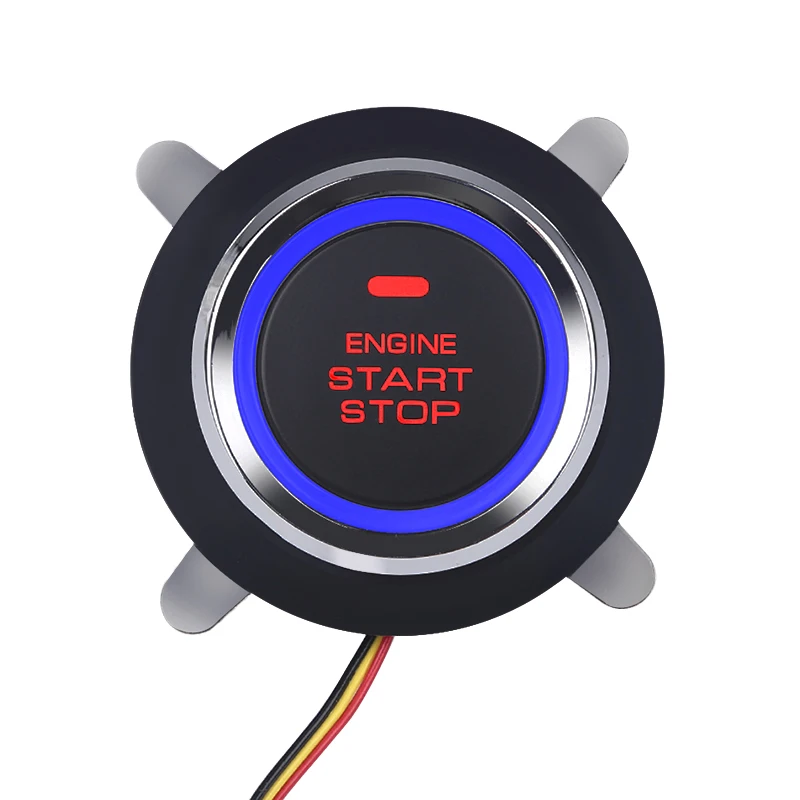
- Проблемы и вопросы, связанные с панелью задач Windows.
Где находится «Пуск» на мобильном устройстве?
Мобильные устройства, такие как смартфоны и планшеты Android, iPad и iPhone, не имеют кнопки «Пуск». Вместо этого у них есть специальные значки на главном экране для доступа к приложениям.
Несмотря на использование операционной системы на базе Windows, мобильные устройства Windows, такие как Windows Phone и смартфоны Windows Mobile, также не имеют кнопки «Пуск».
Как нажать Пуск с клавиатуры
Пуск также можно активировать с помощью клавиши Windows или сочетания клавиш Ctrl + Esc на клавиатуре.
Что произойдет, если щелкнуть правой кнопкой мыши Пуск?
В новых версиях Windows (Windows 8, Windows 8.1, Windows 10 и Windows 11) при щелчке правой кнопкой мыши «Пуск» открывается доступ к меню задач опытного пользователя.
Почему я не могу найти Пуск на своем компьютере?
Если вы не видите или не можете найти кнопку «Пуск» на компьютере с Windows, скорее всего, панель задач (которая содержит кнопку «Пуск») скрыта. Переместите курсор мыши в нижнюю часть экрана рабочего стола Windows, чтобы увидеть, станет ли видимой панель задач. Если вы видите панель задач, значит, включена функция автоматического скрытия, в результате чего панель задач будет скрываться до тех пор, пока вы не переместите курсор мыши в нижнюю часть экрана.
Переместите курсор мыши в нижнюю часть экрана рабочего стола Windows, чтобы увидеть, станет ли видимой панель задач. Если вы видите панель задач, значит, включена функция автоматического скрытия, в результате чего панель задач будет скрываться до тех пор, пока вы не переместите курсор мыши в нижнюю часть экрана.
- Как переключить функцию автоматического скрытия панели задач Windows.
Как выйти из меню Пуск
Перемещение указателя мыши за пределы меню «Пуск» и нажатие закрывает меню «Пуск». Если вы хотите использовать клавиатуру, нажмите Esc .
Должен ли я называть «Пуск» «Пуск» или «Пуск» кнопкой?
Согласно Руководству Майкрософт по стилю , кнопка не должна называться «кнопка Пуск» или «кнопка Пуск Windows». Вместо этого, говоря об этой кнопке, ее следует называть только «Пуск». Например, напишите «Нажмите «Пуск», чтобы открыть меню «Пуск». а не «Нажмите кнопку «Пуск», чтобы открыть меню «Пуск».
- Дополнительная информация о меню «Пуск».

- Как вернуть кнопку «Пуск» в Windows 8.
2. Пуск — это команда командной строки Windows, которая позволяет пользователю запускать отдельное окно в Windows. Дополнительную информацию см. в обзоре команды запуска.
3. Термин start (запуск) может также обозначать, когда компьютер загружает программу или выполняет первую загрузку.
4. Начало вообще относится к началу чего-либо. Например, если вы новичок в компьютерах, Computer Hope — отличное место, чтобы узнать больше о компьютерах.
- Введение в компьютерную надежду.
- Как узнать больше о компьютерах.
5. Start также является атрибутом HTML. Он используется для продолжения нумерованного списка, разбитого другими элементами или объектами, такими как изображение.
- Как создать маркированный и нумерованный список в HTML.
Меню Apple, Кнопка, Термины операционной системы, Кнопка, Меню «Пуск», Панель задач
Посмотреть, что находится в меню «Пуск»
Windows 11 Windows 10 Больше. ..Меньше
..Меньше
Приложения, настройки, файлы — все это можно найти в меню «Пуск». Просто выберите Пуск на панели задач. Затем сделайте его своим, закрепив приложения и программы.
Примечание. Учащиеся, использующие Windows 11 SE, могут видеть другой набор приложений в меню «Пуск». Приложениями управляет их ИТ-администратор. Узнать больше
Начало работы
Чтобы закрепить любимые приложения в меню «Пуск», выберите и удерживайте (или щелкните правой кнопкой мыши) приложение, которое хотите закрепить. Затем выберите Прикрепить к пуску .
Чтобы сгруппировать приложения в папки, просто перетащите приложение поверх другого с помощью мыши или коснитесь или выделите приложение с помощью клавиатуры и используйте сочетание клавиш Ctrl + Shift + < Влево или Стрелка вправо > .
Ваши приложения и программы всегда под рукой
Открывайте часто используемые приложения из раздела Закреплено или Рекомендовано в меню «Пуск». Вы можете перейти к Все приложения и прокрутить список приложений, чтобы увидеть все приложения и программы в алфавитном порядке, от A до Xbox.
Вы можете перейти к Все приложения и прокрутить список приложений, чтобы увидеть все приложения и программы в алфавитном порядке, от A до Xbox.
У тебя есть сила
Заблокируйте компьютер или выйдите из него, переключитесь на другую учетную запись или измените изображение своей учетной записи, выбрав свое изображение (или значок «Учетные записи», если вы не добавили личное изображение) в левом нижнем углу меню «Пуск».
Когда вы будете готовы ненадолго отойти, используйте кнопку питания в правом нижнем углу меню «Пуск», чтобы перевести компьютер в спящий режим, перезагрузить или полностью выключить его.
Чтобы внести другие изменения во внешний вид меню «Пуск», выберите Пуск , затем выберите Настройки > Персонализация > Пуск . Затем вы можете изменить, какие приложения и папки отображаются в меню «Пуск», или выделить больше или меньше места для разделов «Закрепленные» и «Рекомендуемые».
Совет: Вы также можете получить доступ к параметрам запуска, удерживая и выбирая (или щелкая правой кнопкой мыши) в самом меню «Пуск» и выбирая Параметры запуска
Приложения, настройки, файлы — все это можно найти в меню «Пуск». Просто выберите Пуск на панели задач.
Начало работы
Сделайте меню «Пуск» своим, закрепив приложения и программы или переместив и перегруппировав плитки. Если вам нужно больше места, измените размер меню «Пуск».
Ваши приложения и программы — всегда под рукой
Откройте проводник, настройки и другие часто используемые приложения в левой части меню «Пуск». Прокрутите список приложений вниз, чтобы увидеть все приложения и программы в алфавитном порядке, от A до Xbox.
|








 Возможно, вам будет предложено ввести ключ восстановления BitLocker.
Возможно, вам будет предложено ввести ключ восстановления BitLocker.

 Выберите параметр 5 в списке или нажмите клавишу F5, чтобы запустить безопасный режим с подключением к сети.
Выберите параметр 5 в списке или нажмите клавишу F5, чтобы запустить безопасный режим с подключением к сети.

